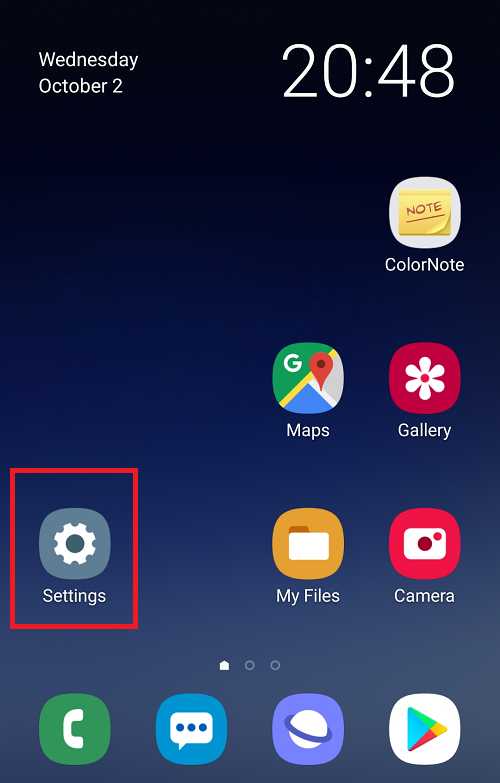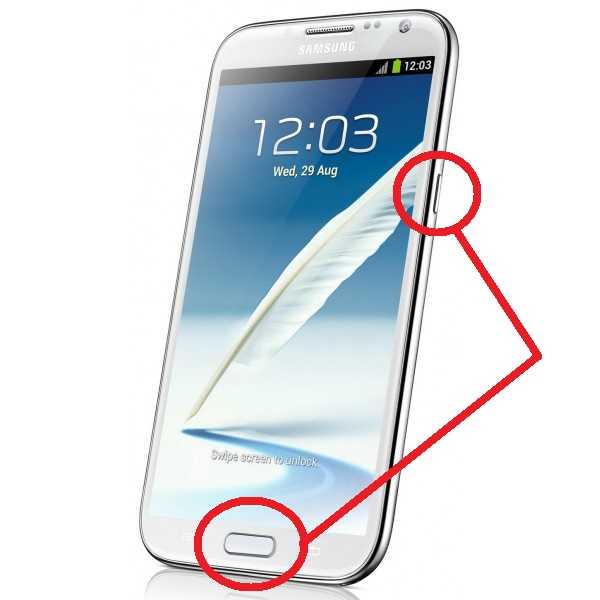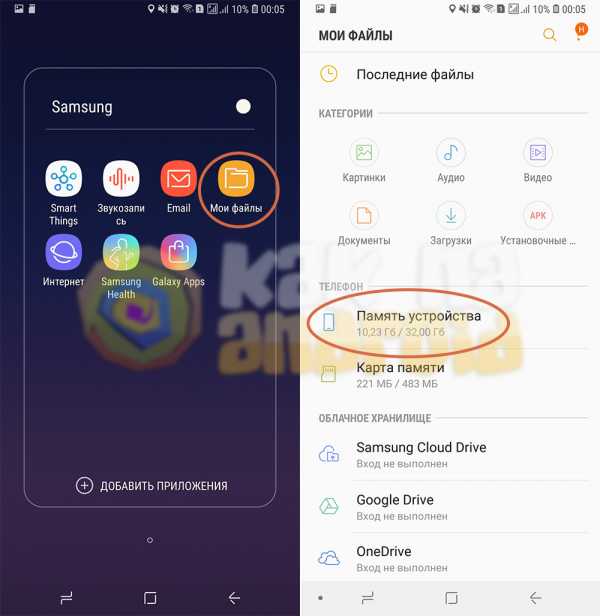Как сохранить контакты с самсунга на компьютер
Как перенести контакты с Самсунга на компьютер
Резервное копирование номеров из телефонной книги Samsung Galaxy на внешний накопитель или ПК позволяет избежать безвозвратной утери личных данных при сбоях в работе мобильного устройства, воздействии вредоносного ПО, перепрошивке системы и в других случаях. Данная процедура не занимает много времени и может быть выполнена с помощью как встроенных в Android инструментов, так и посредством дополнительного софта. Рассмотрим, как перенести контакты с Самсунга на персональный компьютер.
Читайте также: Установка фото на контакт в телефонах Самсунг
Способы транспортировки контактов с Андроида на компьютер
Перекинуть мобильные номера с телефона Samsung на ПК или лэптоп можно несколькими способами:
- посредством интегрированных в ОС Android инструментов;
- ручным переносом базы с контактами;
- через облачный сервис Google;
- с помощью специализированного софта.
Каждый из предложенных вариантов имеет свои преимущества и недостатки. Так, если на вашем девайсе имеется стабильное интернет соединение, а смартфон привязан к аккаунту Гугл, то оптимальным выбором считается использование виртуального диска Google. В противном случае на помощь придет стандартный функционал Самсунга или дополнительное ПО.
Перенос телефонной книги с помощью стандартных возможностей Android
Для всех мобильников, работающих под управлением ОС Андроид, приложение «Контакты» является стандартным. Именно в его настройках находится инструмент, который позволяет записать backup телефонных номеров во внешнее или внутреннее пространство аппарата с последующим переносом этого файла на ПК.
Чтобы скопировать контакты с Самсунга на компьютер, нужно сделать следующее:
- Найти и открыть на смартфоне программу «Контакты».
- Вызвать ее свойства и запустить процедуру «Импорт/Экспорт».
- В появившемся окне указать, куда будут резервироваться телефонные номера: во внутреннее хранилище или на встраиваемую карту SD.
- Подтвердить запись, кликнув «Да».
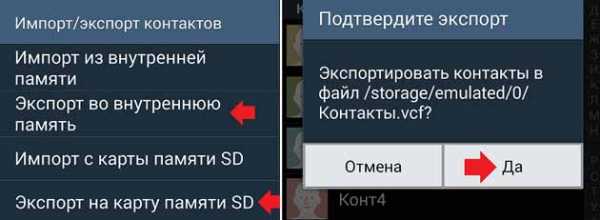
- Подсоединить девайс к компьютеру через USB кабель.
- Отыскать на Samsung бэкап контактов и перетащить его на ПК, как обычный файл. Требуемый документ будет спрятан в папке storage/emulated/0/ и иметь расширение .vcf.
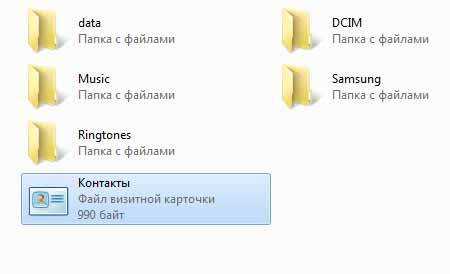
В дальнейшем номерную базу можно будет открыть, просмотреть и отредактировать через интегрированное в Windows приложение Outlook.
Ручное копирование телефонных номеров
Перенести контакты на компьютер с телефона Samsung Galaxy также можно в ручном режиме. Однако сделать это будет несколько сложнее, чем в предыдущем случае. Дело в том, что требуемая база данных находится в системной папке Data, доступ к которой без наличия прав Суперпользователя закрыт. Поэтому вам дополнительно потребуется разблокировать на смартфоне root профиль и обзавестись утилитой, умеющей работать с административными правами.
Ручное копирование контактов выполняется в такой последовательности:
- Рутируйте Самсунг с помощью KingRoot, Framaroot, UnlockRoot или другого приложения со схожим функционалом.
- Установите файловый проводник Root Explorer, который прекрасно справляется с рут правами. Его можно бесплатно скачать с Play Market.
- Через проводник войдите в папку Data/…/databases и скопируйте файл с номерами contacts.db на карту памяти SD.
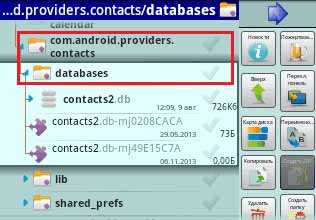
- Перетащите эту базу на ПК и сохраните его в надежном месте.
В дальнейшем резервную копию контактов можно будет использовать для восстановления информации из телефонной книги при ее непреднамеренном удалении.
Создание backup контактов через виртуальный сервис Google
Облачное хранилище Гугл позволяет создавать на удаленном сервере резервные отпечатки не только адресной книги, но и другой пользовательской информации (заметок, фотографий, видео и т.п.). После успешной синхронизации вы сможете управлять сохраненными данными с любого смартфона, лэптопа или компьютера.
Чтобы скопировать контакты с телефона на ПК через Google, необходимо:
- С помощью действующего почтового адреса Gmail привяжите Samsung к своему аккаунту Гугл (конечно, если это не было сделано ранее).
- Войдите в настройки учетной записи, отметьте пункты, backup которых требуется сделать, и нажмите «Синхронизировать».
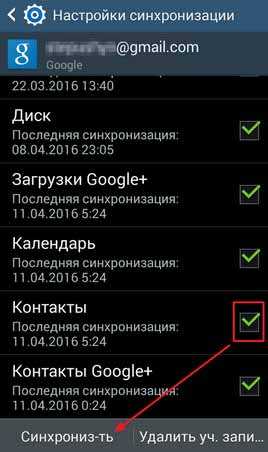
- На компьютере через любой браузер перейдите по адресу contacts.google.com и войдите в систему под тем же аккаунтом, к которому ранее был привязан Андроид.
- В появившемся меню кликните «Экспортировать». Если на экране всплывет надпись, что указанная процедура в новой версии сервиса не поддерживается, перейдите на старую форму и запустите эту же функцию еще раз.
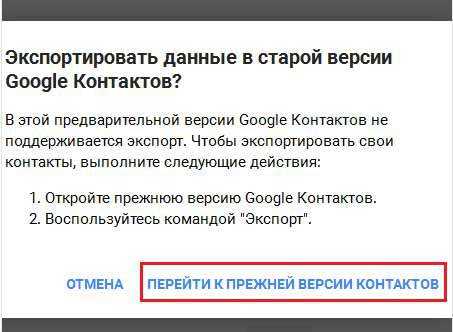
- В следующем окне выберите пункт «Все контакты» и укажите формат бэкапа. Для ОС Windows наилучшим вариантом будет формат CSV для Outlook.
- Активируйте процедуру копирования, кликнув «Экспорт».
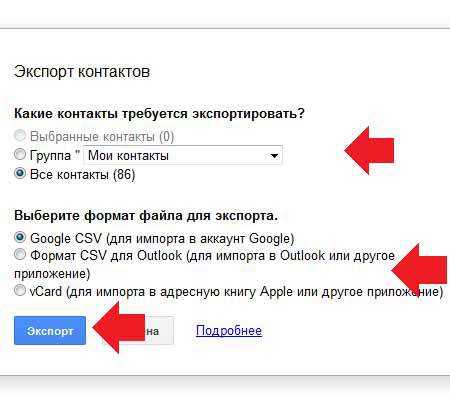
После выполнения указанных действий файл с базой номеров будет загружен на жесткий диск ПК.
Копирование контактов через специализированное ПО
Еще одним способом транспортировки контактов с телефона Самсунг на компьютер является применение специального софта, а именно программы Smart Switch или Samsung Kies. В первом случае вам потребуется:
- Скачать на ПК указанную утилиту той версии, которая подойдет под вашу операционку, а затем установить ее.
- Загрузить драйвера к смартфону. В этом вам поможет приложение USB Samsung Driver.
- Подсоединить к компьютеру мобильное устройство и запустить Smart Switch.
- В открывшемся окне войти в раздел «Настройки» и выбрать «Элементы архивации».
- Указать пункты, содержимое из которых нужно скопировать, и нажать Ok.
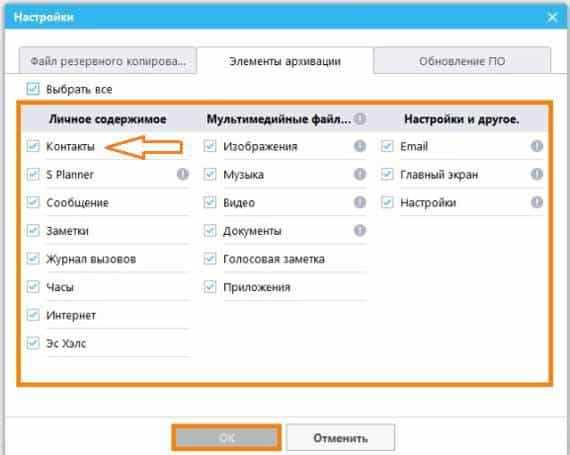
Если вы не меняли путь установки программы, backup телефонной книги запишется на диск C в папку Smart Switch. После того как пользователь перенёс контакты, смартфон можно отключать от ПК.
Для создания резервной копии номеров также прекрасно подходит программа Samsung Kies, которую можно найти в свободном доступе на Play Market или Samsung Apps. Для выполнения задуманного достаточно скоммутировать ПК со смартфоном, открыть указанную утилиту, выделить галочкой пункт «Контакты» и запустить копирование.
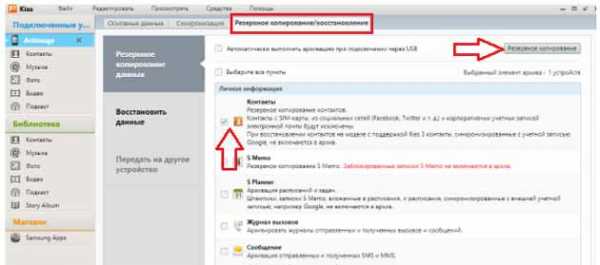 Пожаловаться на контент
Пожаловаться на контент4 способа простого переноса контактов с Samsung на компьютер
Сводка
На нашем Samsung Galaxy контакты - это самые важные файлы. Нам всегда нужно переносить их на компьютер для резервного копирования на случай потери данных. Однако как перенести контакты с Самсунга на компьютер без хлопот ? На этой странице мы покажем вам 4 простых и эффективных метода для этого.
Вы можете следить за каталогом, чтобы узнать, как использовать лучшую программу - Samsung Messages Backup, официальное программное обеспечение - Samsung Kies, популярную электронную почту - Gmail и старый модный способ переноса наших контактов с Samsung на компьютер через файл VCF. .Если вам не нравится использовать стороннее программное обеспечение, перейдите к Части 3 и Части 4.
Часть 1: Как перенести контакты с Samsung на компьютер с помощью Samsung Messages Backup?
Лучшая программа - Samsung Messages Backup - это профессиональная комплексная программа для передачи файлов между устройством Android и компьютером. С помощью этой программы вы можете легко перенести все контакты с Samsung Galaxy на компьютер, и это может сэкономить вам много времени.
Причины выбора Samsung Messages Backup:
- Быстрый экспорт / импорт всех типов файлов, таких как контакты, журналы вызовов, SMS, музыка, фотографии, видео, документы и приложения между Samsung и компьютером.
- Сохраните 100% качество при передаче данных с устройства Samsung на компьютер всего одним щелчком мыши.
- Удобное управление всеми видами файлов Android на компьютере, например, чтение SMS на компьютере.
- одновременное управление несколькими устройствами Android.
Какой телефон поддерживает Samsung Messages Backup?
Samsung Messages Backup поддерживает большинство устройств Samsung, таких как Samsung Galaxy S10 / S9 / S8 / S7 / S6 / S5, Samsung Galaxy Note 9 / Note 8 / Note 7 / Note 6, Samsung Galaxy J8 / J7 / J6 / J5 / J4, Samsung Galaxy A9 / A8 / A7 / A5 и т. Д.
Кроме того, он поддерживает другие новейшие устройства Android, такие как HTC, Sony, Xiaomi, HUAWEI, LG, ZTE, OPPO, Motorola и т. Д.
Какая версия у Samsung Messages Backup?
Samsung Messages Backup имеет версию для Windows и версию для Mac.Загрузите нужную версию на свой компьютер. Далее я покажу вам версию руководства пользователя для Windows, и версия Mac делает то же самое.
[Руководство пользователя] Шаги по переносу контактов с Samsung на компьютер
Шаг 1: Запустите программу и включите отладку по USB.
После загрузки и установки программы подключите Samsung к компьютеру с помощью кабеля USB. Вам необходимо включить отладку по USB на вашем телефоне, чтобы убедиться, что ваш телефон Samsung будет успешно обнаружен программой на компьютере.
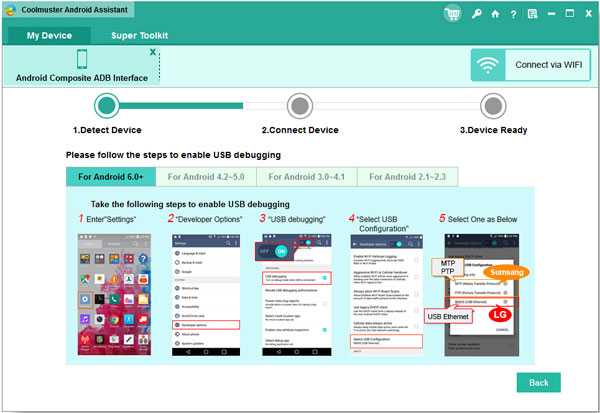
Шаг 2: Заставьте программу распознавать ваш Samsung Galaxy.
Следуйте инструкциям, чтобы программа распознала ваш Galaxy. Когда программа успешно обнаружит ваш телефон, интерфейс на вашем компьютере будет выглядеть так, как показано ниже.
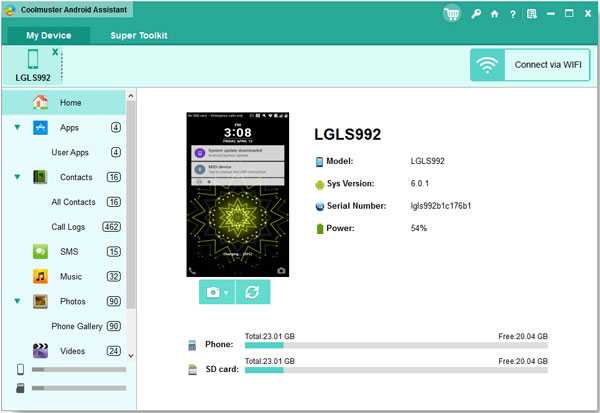
Шаг 3. С легкостью перенесите контакты с Samsung на компьютер.
Выберите значок «Контакты» в списке слева.Нажмите «Все контакты», и вы увидите, что все детали будут отображаться справа от вас. Выберите все контакты или их часть, установив флажок перед номером. Затем нажмите кнопку «Экспорт», чтобы сохранить эти контакты в файлы CSV, HTML, VCF, Outlook, BAK и XML по своему усмотрению.
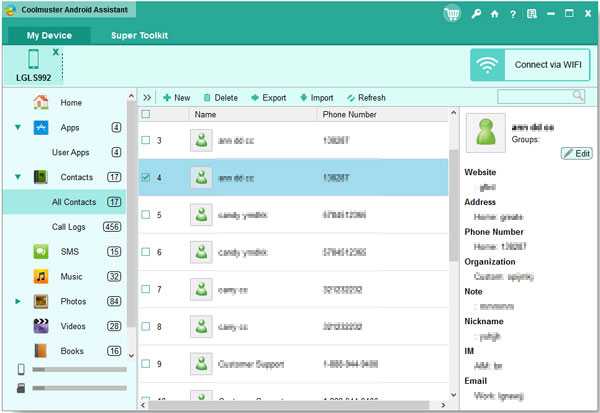
Выберите адрес для сохранения контактов, и вы сможете найти информацию об этих контактах в целевой папке на вашем компьютере.
Обратите внимание, что контакты, сохраненные в формате CSV, можно распечатать с вашего Samsung Galaxy.
Вам может понравиться:
[2 способа] Как передавать фотографии между телефоном Samsung и компьютером (Windows / Mac)
Как перенести файлы со сломанного Samsung на компьютер
Часть 2: Как скопировать контакты с Samsung на компьютер через Samsung Kies?
Как пользователь мобильного телефона Samsung, возможно, вы слышали о приложении под названием Samsung Kies, которое является официальным программным обеспечением, разработанным для пользователей Samsung для резервного копирования данных с устройства Samsung на компьютер.Вы также можете использовать эту программу для копирования контактов с Samsung на свой компьютер. Ниже приведены подробные инструкции.
Шаг 1: Запустите программу и подключите Samsung к ПК.
Загрузите и запустите Samsung Kies на компьютере, затем с помощью кабеля USB подключите телефон Samsung к компьютеру. Нажмите кнопку «Включить USB-накопитель», чтобы успешно обнаружить Samsung.
Шаг 2. Скопируйте контакты с телефона Samsung на ПК.
После подключения интерфейс покажет память вашего устройства Samsung. Выберите опцию «Импорт / экспорт» в верхней части главного экрана, нажмите значок «Экспорт на ПК», а здесь просто нажмите кнопку «Контакты». Затем нажмите кнопку «Экспорт», чтобы начать копирование контактов с Samsung на ПК.
Часть 3: Как сохранить контакты с Samsung Galaxy на компьютер через Gmail
Третий способ - использовать одну из учетных записей электронной почты - Gmail, чтобы сохранить контакты Samsung на компьютер.Если вы являетесь пользователем Gmail, вы не пропустите этот способ переноса контактов, и вам будет просто сохранить контакты Samsung. Конкретные шаги заключаются в следующем.
№1. Войдите в учетную запись Gmail на своем Samsung Galaxy.
- Зайдите в «Настройки», откройте «Учетные записи».
- Щелкните «Google». (Если вы не видите значок Google, нажмите «Добавить учетную запись».)
- Войдите в учетную запись Gmail на своем Samsung.
- Включите кнопку «Синхронизировать контакты».
#. Сохраняйте контакты из Gmail на компьютер.
- Откройте свой компьютер и войдите в свою учетную запись Google.
- Нажмите «Мои контакты» в интерфейсе слева.
- Нажмите значок «Еще».
- Как видите, есть опция «Экспорт». Щелкните кнопку.
- Появится всплывающее окно с вопросом: «Какие контакты вы хотите экспортировать?» и «Какой формат экспорта ? ».
- Выберите вариант «Все контакты» и «Формат Google CSV».
- Щелкните «Экспорт», чтобы начать процесс.
Проведение сравнения:
Как перенести контакты с Android на компьютер в 2019 году? [3 простых способа]
Импорт контактов Gmail на телефон Android
Часть 4: Как перенести контакты с Samsung Galaxy на компьютер через USB-кабель
Как перенести контакты Samsung без стороннего приложения? Только USB-кабель может помочь вам в этом.Но вам нужно сначала экспортировать контакты Samsung на USB-накопитель, а затем скопировать контакты на компьютер.
Шаг 1. Экспортируйте контакты на свой телефон Samsung.
Включите приложение «Контакты» на Samsung Galaxy, щелкните значок «Меню», нажмите кнопку «Импорт / экспорт». Вы найдете вариант «Экспорт на USB-накопитель» в списке, щелкните его, и эти контакты будут сохранены в формате VCF в памяти Samsung.
Примечание. Элементы меню и кнопки могут отличаться в зависимости от телефонов Samsung.Если вы используете Samsung Galaxy S9, вот графическое руководство для вашей справки.
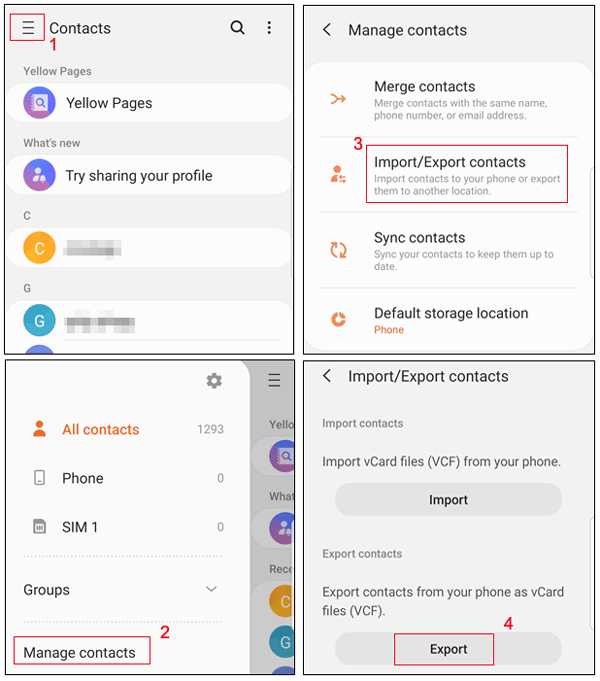
Шаг 2. Перенесите контакты на компьютер из памяти телефона Samsung.
Подключите устройство Samsung к компьютеру через USB-порт, и вы сможете найти папку, в которой сохранены ваши контакты. Перетащите папку с вашего Samsung на компьютер, и теперь вы закончили перенос.
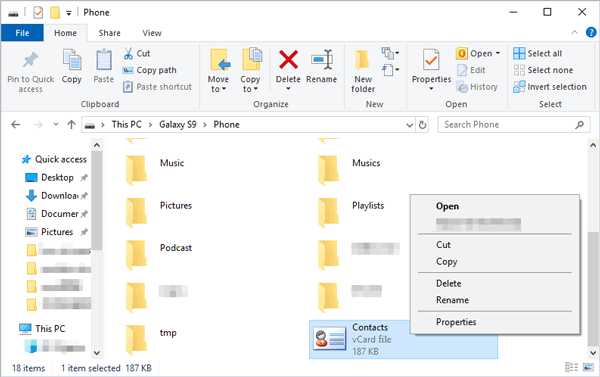
Итог
После того, как я представил 4 метода переноса контактов с устройства Samsung на компьютер, возможно, вам не терпится узнать, какой метод подходит для вас.Здесь я хочу настоятельно рекомендовать первый способ, о котором я вам сказал, вам очень просто выполнить передачу с помощью Samsung Messages Backup. В эту программу легко играть, и она преподносит вам много сюрпризов в управлении файлами Android на компьютере.
Связанная статья:
Как редактировать телефонные контакты Samsung на ПК / Mac
Как восстановить контакты со сломанных устройств Samsung
Копирование SMS-сообщений с Samsung Galaxy на ПК [4 метода]
[Новейшие] 5 простых способов подключения телефона Samsung к ПК в 2019 г.
Как распечатать текстовые сообщения с телефона Android? [4 метода]
.
Лучшие 4 способа передачи контактов с Samsung на ПК
В целях безопасности данных передача данных между мобильным устройством и ПК необходима, потому что многие важные данные, такие как контакты, легко потеряются, если они будут храниться только на смартфонах. Если некоторые из вас хотят переключиться на новый телефон со своего старого телефона Android, такого как Samsung S7 / S6, вам также необходимо перенести контакты или некоторые другие важные файлы на компьютер от Samsung. Вам понадобится компьютер в качестве посредника, чтобы завершить переход.Для многих пользователей Samsung, таких как вы, передача контактов с Samsung на ПК может быть проблемой.
Однако эта проблема уже решена! В этой статье мы перечисляем 4 способа помочь вам перенести контакты с Samsung на ПК. Просто прочтите, чтобы получить больше информации.
Метод 1: Как перенести контакты с Samsung на ПК с помощью Coolmuster Android Assistant
1.1 Как выборочно получить контакты с телефона Samsung на ПК
1.2 Как импортировать контакты с телефона Samsung на ПК одним щелчком мыши
1.3 Видеоурок по переносу контактов с телефона Samsung на ПК
Метод 2: Как напрямую загрузить контакты с телефона Samsung на ПК
Метод 3: Как скопировать контакты телефона Samsung на ПК с помощью Samsung Kies
Метод 4: Как экспортировать контакты из Samsung Телефон в Gmail / Outlook

Метод 1. Как перенести контакты с Samsung на ПК с помощью Coolmuster Android Assistant
Во-первых, я настоятельно рекомендую вам Coolmuster Android Assistant. В области передачи данных между Android и ПК это определенно «эксперт».Это программное обеспечение позволяет передавать практически все файлы Samsung, включая контакты, SMS, журналы вызовов, музыку, видео, фотографии и т. Д. Оно также поддерживает резервное копирование и восстановление общих данных Samsung на ПК одним щелчком мыши. Кроме того, вы можете бесплатно добавлять, удалять, отменять и редактировать контакты Samsung на ПК. Вы также можете экспортировать контакты в Outlook и импортировать контакты из Outlook.
У этого программного обеспечения есть две версии: для Windows и для Mac. В соответствии с операционной системой вашего ПК выберите правильную версию, чтобы с легкостью загрузить и перенести контакты с Samsung на ПК.
1.1 Как получить контакты с телефона Samsung на ПК выборочно
Эта программа многофункциональна. Он позволяет вам либо выбрать, какие контакты передать с Samsung на ПК, либо перенести все контакты одним щелчком мыши. Если вы хотите перенести только часть своих контактов, вы можете выборочно переносить контакты с телефона Samsung на свой компьютер, используя этот способ. Вот пошаговое руководство.
Шаг 1: Запустите программное обеспечение на вашем ПК.
Загрузите нужную версию этого программного обеспечения, установите и запустите ее на своем компьютере.При необходимости подключите Samsung к компьютеру с помощью кабеля USB. Затем программа начинает определять ваш Самсунг.
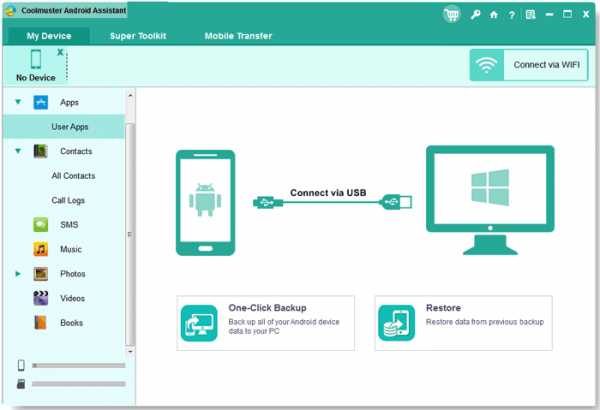
Шаг 2: Выберите файлы, которые вы хотите передать.
Когда ваш Samsung успешно подключен к компьютеру, ваши файлы Samsung будут отображаться в интерфейсе. Выберите « Контакты » в левом штрафном, и вы увидите, что все элементы контактов на вашем Samsung будут перечислены перед вами.
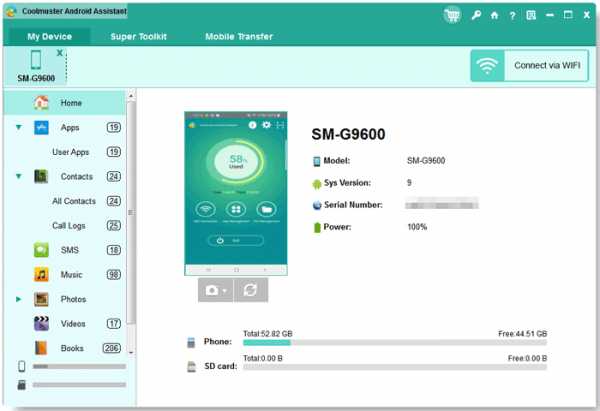
Шаг 3. Начните перенос контактов с Samsung на ПК.
Отметьте контакты, которые вы хотите перенести, а затем нажмите « Export », чтобы перенести эти контакты с вашего Samsung на ПК.
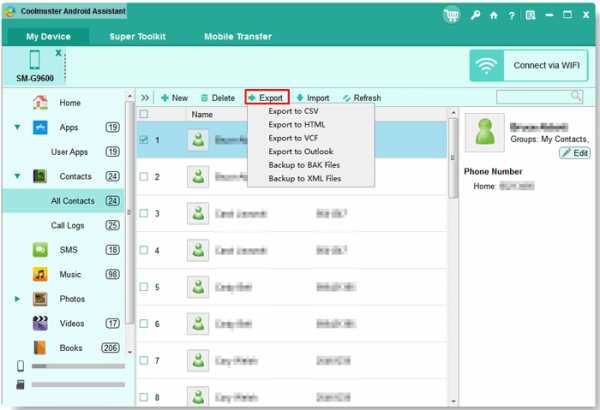
1.2 Как импортировать контакты с телефона Samsung на ПК одним щелчком мыши
Если вы хотите создать резервную копию всех ваших контактов с Samsung на ПК одним щелчком мыши, вы должны выбрать это использование. Теперь посмотрим, как это работает.
Шаг 1: Запустите программное обеспечение на вашем ПК.
Загрузите нужную версию этого программного обеспечения, установите и запустите ее на своем компьютере.При необходимости подключите Samsung к компьютеру с помощью кабеля USB. Затем программа начинает определять ваш Самсунг.
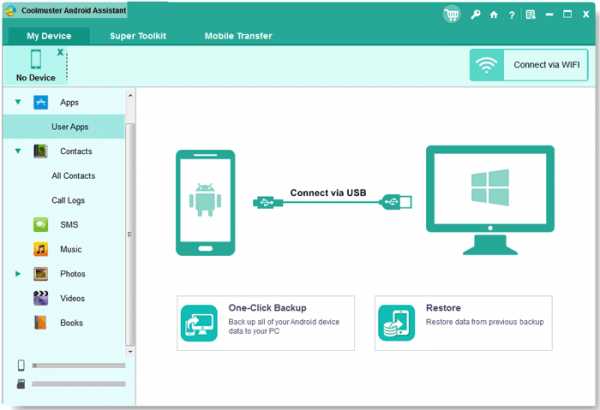
Шаг 2: Выберите содержимое, для которого требуется создать резервную копию.
Перейдите в « Super Toolkit » и выберите « Backup ». Выберите « Контакты » и выберите место вывода на вашем ПК. Затем нажмите кнопку « Резервное копирование », чтобы импортировать контакты с Samsung на свой компьютер.
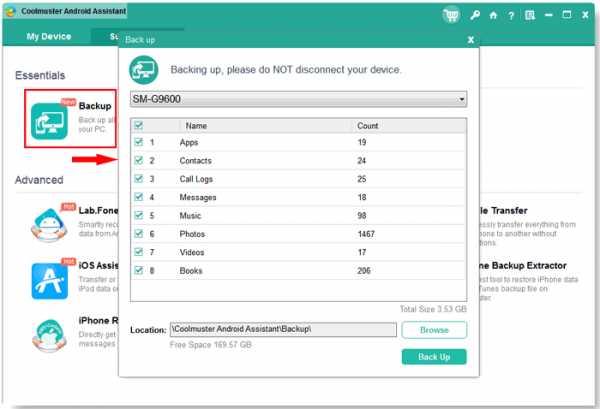
1.3 Видеоурок по переносу контактов с телефона Samsung на ПК
Ознакомьтесь с этим видеоуроком ниже, в котором подробно рассказывается, как получить доступ и сохранить контакты с Samsung на ПК, шаг за шагом.
Вы также можете узнать: Полное руководство по импорту контактов CSV на телефон Android
Метод 2: Как загрузить контакты с телефона Samsung на ПК напрямую
Если вы не хотите использовать третий - party tool, вы можете загрузить свои контакты с телефона Samsung напрямую на свой компьютер.Встроенное приложение «Контакты» на вашем Samsung оснащено функцией передачи, и вы можете в полной мере использовать ее. Это традиционный метод, но он действительно работает. Теперь давайте посмотрим, как напрямую перенести контакты с Samsung на компьютер.
Шаг 1. Откройте приложение «Контакты» на своем Samsung.
Шаг 2: Нажмите кнопку « Меню » и выберите « Управление контактами »> « Импорт / Экспорт ». Затем вы можете выбрать « Экспорт на USB-накопитель » или « Экспорт на SD-карту ».
Шаг 3: Теперь контакты будут сохранены в формате VCF в памяти Samsung.
Шаг 4. Подключите Samsung к компьютеру с помощью кабеля USB.
Шаг 5: Используйте файловый менеджер на своем ПК, чтобы найти свое устройство Samsung, а затем найдите папку, в которой сохранены контакты. Скопируйте их на свой компьютер.
Метод 3. Как скопировать контакты телефона Samsung на ПК с помощью Samsung Kies
Для пользователей Samsung доступен официальный инструмент под названием Samsung Kies.Это позволяет легко передавать данные между Samsung и ПК. Вы можете создавать резервные копии, восстанавливать и управлять своими данными Samsung по своему усмотрению. Если у вас есть интерес, вы можете загрузить Samsung Kies на официальном сайте и, следуя приведенным ниже инструкциям, скопировать контакты телефона Samsung на ПК с помощью Kies.
Шаг 1. Установите и запустите Samsung Kies на вашем ПК.
Шаг 2: Подключите Samsung к компьютеру с помощью кабеля USB. Нажмите кнопку « Включить USB-накопитель », чтобы программа обнаружила ваше устройство.
Шаг 3: Щелкните « Import / Export » в интерфейсе, и ваши категории файлов Samsung будут перечислены на нем.
Шаг 4: Выберите папку « Контакты » и нажмите кнопку « Экспорт », чтобы скопировать контакты на свой ПК.
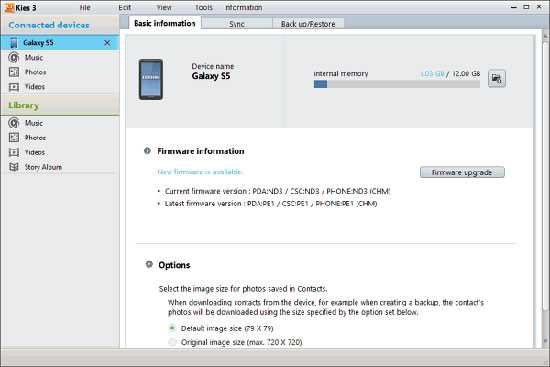
Вам может понравиться: Как синхронизировать контакты с Samsung Kies?
Метод 4: Как экспортировать контакты с телефона Samsung в Gmail / Outlook
Если у вас есть учетная запись Google или Microsoft, вы также можете использовать Gmail или Outlook для экспорта контактов с Samsung на свой компьютер.Вы должны сначала синхронизировать свои контакты из Samsung в Gmail или Outlook, а затем загрузить их на свой компьютер. Если у вас есть интерес и вы хотите попробовать этот метод, но у вас нет учетной записи Gmail или Microsoft, вы можете нажать, чтобы узнать, как создать учетную запись Gmail или как создать учетную запись Microsoft.
Пошаговое руководство приведено ниже.
Шаг 1. Установите и откройте приложение Gmail или Outlook на своем Samsung.
Шаг 2: Войдите в свою учетную запись.
Шаг 3. Выберите « Контакты », чтобы синхронизировать их с учетной записью Gmail или Outlook.
Шаг 4: Войдите в ту же учетную запись Gmail или Outlook на своем ПК.
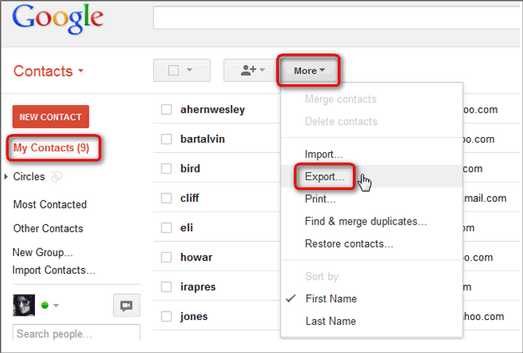
Шаг 5: Перейдите в раздел « Контакты ». Выберите контакты, которые вы хотите экспортировать, и выберите формат экспорта, а затем загрузите их на свой компьютер.
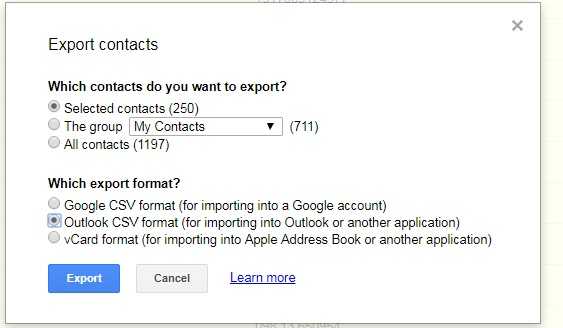
Заключение
Выше представлены 4 метода, которыми мы с вами поделились. Теперь вы узнали, как переносить контакты с Samsung на ПК разными способами. Если вы внимательно прочитали это руководство, вы обнаружите, что использование Coolmuster Android Assistant - самый простой способ перенести данные Samsung на ПК.У него лаконичный интерфейс и мощные функции. Конечно, вам могут быть полезны и другие способы. Если вы хотите перенести контакты с Samsung на свой компьютер, вы можете выбрать один из способов, который вам нравится, и попробовать!
Статьи по теме:
4 способа эффективной передачи фотографий / видео с Samsung S9 / S10 на ПК
Как восстановить данные Samsung без отладки по USB?
Как восстановить данные со сломанного или мертвого Samsung Galaxy S / Note?
Как я могу передавать файлы с ПК на iPhone без iTunes? [5 способов]
5 лучших способов переноса контактов с Android на компьютер
Восстановление удаленных контактов с мобильных телефонов Android и SIM-карт
.Перенос контактов с Samsung Galaxy / Note на компьютер
Q: Как сделать резервную копию контактов Samsung?
"Этот вопрос задают много раз, поэтому я уверен, что к настоящему времени люди придумали ОТЛИЧНЫЙ ответ на него, вместо того, чтобы просто просить меня использовать Google. Поверьте мне! Я использовал Google и нашел такой инструмент, как Резервное копирование контактов, но оно имеет плохие отзывы и, похоже, не работает. Поэтому я хочу найти другие эффективные способы или программы для сохранения всех моих контактов с моего Samsung Galaxy Note 8.0 на мой персональный компьютер. Спасибо! "- от пользователя Android
Резервное копирование контактов Samsung - мудрое решение, поскольку данные телефона могут быть потеряны или удалены по многим причинам. И, как правило, компьютер может быть наиболее идеальным местом для сохранения контактов из-за его большой емкости и безопасности. Тогда вы можете задаться вопросом, как перенести контакты с Samsung Galaxy на компьютер. На самом деле это простая задача, и вот несколько эффективных способов для справки.
Перенос контактов с Samsung Galaxy на компьютер одним щелчком мыши
Чтобы завершить процесс передачи контактов Samsung одним щелчком мыши, вам необходимо обратиться за помощью к Android Mobile Manager .Это программное обеспечение специально разработано для пользователей Android, чтобы передавать, копировать, создавать резервные копии или сохранять все содержимое своих телефонов Android на настольный компьютер одним щелчком мыши. Так что он может хорошо работать с вашими телефонами Samsung. А также позволяет пользователям редактировать и управлять вашим списком контактов непосредственно на настольном компьютере. Для достижения всех этих целей единственное, что вам нужно сделать, это подключить телефон к ПК через USB-кабель.
Теперь просто возьмите этот инструмент и следуйте приведенным ниже инструкциям, чтобы увидеть, насколько легко работает программа.
Шаг 1. Запустите программу и откройте USB-отладку
Для начала вам необходимо подключить Samsung Galaxy / Note к компьютеру, на котором установлено программное обеспечение Samsung Message Backup. Затем запустите программу, и она автоматически обнаружит ваше устройство и потребует от вас включить отладку по USB, как показано в интерфейсе ниже:
Шаг 2. Сканирование и предварительный просмотр контактов
После включения отладки по USB вы увидите главное окно этой программы на вашем компьютере.Нажмите кнопку «Контакты» в верхней части панели, и тогда вы увидите, что вся информация о контактах указана в программе. Перед экспортом вы можете при необходимости отредактировать эти контакты в программе.
Шаг 3. Начать перевод
Выберите и отметьте конкретные контакты, для которых необходимо создать резервную копию, или щелкните поле рядом с «Имя», чтобы выбрать весь список, а затем нажмите кнопку «Экспорт», чтобы сохранить их на своем компьютере. Вы можете сохранить экспортированные контакты в формате CSV / HTML / BAK / VCF по своему усмотрению.
Используйте Kies для копирования контактов Samsung на ПК
Samsung Kies - это официальный инструмент, который позволяет пользователям легко и быстро создавать резервные копии, восстанавливать и управлять данными своих устройств Samsung, так что вы также можете использовать его для синхронизации своих контактов. Этот инструмент также прост в эксплуатации. Если вас это интересует, вы можете выполнить следующие действия, чтобы перенести контакты на свое устройство Samsung.
Шаг 1. Запустите Samsung Kies на ПК
Перейдите на официальный сайт, чтобы выбрать и загрузить Samsung Kies или Samsung Kies 3 в зависимости от модели вашего телефона Samsung.Затем вы можете перейти к подсказкам, чтобы установить его, а затем запустить.
Шаг 2. Подключите Samsung к ПК
Следующий шаг - подключить телефон Samsung к компьютеру с помощью USB-кабеля, а затем нажать кнопку «Включить USB-накопитель», чтобы программа могла обнаружить ваш телефон и отобразить его память.
Шаг 3. Синхронизация контактов с Samsung на ПК
В главном окне Kies вы должны выбрать опцию «Импорт / экспорт», а затем нажать «Экспорт».После этого в интерфейсе будет указано несколько категорий. Просто выберите папку «Контакты» и нажмите кнопку «Экспорт», чтобы скопировать контакты.
Как синхронизировать контакты Samsung с ПК через Gmail / Outlook?
Другой способ - синхронизировать контакты с Gmail или Outlook, а затем загрузить их на компьютер. Но для начала это означает, что вам необходимо заранее создать учетную запись Google или Microsoft. После этого вы можете синхронизировать свои контакты на Samsung с Gmail или Outlook, а затем загрузить их на свой компьютер.Конкретный процесс описан ниже, вы можете посмотреть.
Шаг 1. Войдите в свою учетную запись
Прежде всего, вам необходимо установить Gmail или Outlook на телефон Samsung, а затем войти в свою учетную запись.
Шаг 2. Синхронизация контактов с облаком
После входа в учетную запись Google / Microsoft вы можете выбрать контакты, для которых хотите создать резервную копию, и синхронизировать их с облаком.
Шаг 3. Загрузите синхронизированные контакты на ПК
Теперь просто войдите в Gmail или Outlook на своем компьютере и войдите в ту же учетную запись.Затем вы можете узнать папку контактов и загрузить их на компьютер в качестве резервной копии.
Не могу пропустить:
Как легко перенести контакты с Android на Android?
Обычное перемещение контактов с Samsung на ПК
Если вы не хотите использовать стороннюю программу или приложение для копирования контактов, вы можете попробовать использовать приложение «Контакты» на своем телефоне для непосредственной передачи контактов Samsung. Встроенное приложение «Контакты» на самом деле обеспечивает функцию передачи, но вам нужно сначала экспортировать контакты на USB-накопитель, а затем скопировать их на компьютер.Вот подробные шаги:
Шаг 1. Экспорт требуемых контактов в хранилище телефона
Откройте приложение «Контакты» на телефоне Samsung, затем нажмите на меню и выберите параметры «Управление контактами»> «Импорт / экспорт контактов»> «Экспорт на USB-накопитель». После этого контакты будут сохранены в формате VCF в памяти телефона.
Шаг 2. Перенесите контакты из памяти телефона на ПК
Подключите Samsung Galaxy / Note к компьютеру с помощью кабеля USB.Когда компьютер успешно обнаружит подключенное устройство, вы можете открыть свой мобильный телефон и найти папку, в которой находятся контакты, а затем скопировать их на компьютер.
Дополнительный бонус: что делать, если я по ошибке удалил контакты на Samsung?
Возможно, вы по ошибке удалили некоторые желаемые контакты в процессе передачи. Что тогда делать в этом случае? Первое, что вам нужно сделать, это остановить все управление на вашем телефоне Samsung, а затем найти профессиональный инструмент, который поможет вам как можно скорее вернуть удаленные контакты.На данный момент Android Mobile Recovery - это то, что вам нужно. Эта программа может помочь вам без проблем получать контакты, сообщения, журналы вызовов и другие файлы Android.
Просто скачайте бесплатную пробную версию программного обеспечения, чтобы попробовать.
Шаг 1. Сделайте свой Samsung узнаваемым
Подключите телефон к компьютеру с помощью кабеля USB и запустите программу. Затем вам нужно открыть отладку по USB на телефоне Samsung, чтобы программное обеспечение могло обнаружить подключенное устройство.
Шаг 2. Просканируйте утерянные контакты
В главном интерфейсе программы вы можете нажать «Контакты»> «Далее», чтобы начать процесс сканирования. После завершения процесса сканирования вы можете просмотреть и отметить нужные контакты на правой панели.
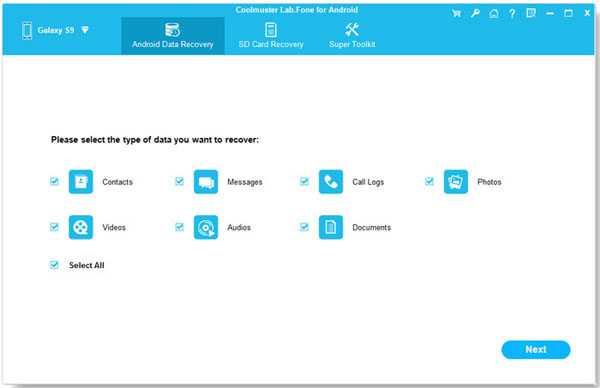
Шаг 3. Восстановить выбранные контакты
В конце концов, вы можете нажать кнопку «Восстановить», чтобы восстановить все выбранные данные на свой компьютер.
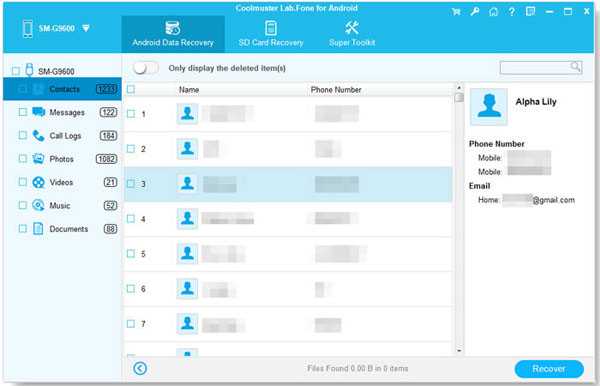
Заключение
Вот как перенести контакты с Samsung Galaxy / Note на компьютер.Если вы хотите сделать резервную копию своих контактов, просто выберите один из них и следуйте инструкциям по передаче файлов.
Связанные :
Передача текстовых сообщений с Samsung Galaxy на ПК
4 способа простого и эффективного резервного копирования телефона Android
Как перенести файлы с Android на компьютер?
Как сделать резервную копию Samsung S9? [4 способа]
Полное руководство по легкому резервному копированию журналов вызовов Android
.Как перенести контакты с Samsung на ПК / компьютер
Описание: Ищете способ скопировать контакты телефона Samsung на ПК? На этой странице описаны несколько эффективных способов переноса контактов с Samsung на ПК.
По мере развития коммуникационных технологий операторы мобильной связи постоянно внедряют множество инновационных и мощных мобильных телефонов, чтобы привлечь клиентов и занять рынок. В этой ситуации серия Samsung Galaxy, включая Samsung Galaxy S10 / S10 + / S10e / S9 / S8 / S7 / S6, Galaxy Note 8/7/6, быстро выпущена и в последние годы заняла рынок смартфонов Android.В некоторых аспектах смартфон даже можно сравнить с компьютером, поэтому довольно часто можно встретить людей, которые используют телефон, а не компьютер для серфинга в Интернете. И он также часто используется, чтобы связаться с семьей или друзьями в повседневной жизни.
В общем, ваш телефон Samsung Galaxy подвержен высокому риску атак со стороны различных вирусов, которые могут удалить данные, хранящиеся в мобильном телефоне, после чего вам необходимо снять контакты с телефона Samsung и перенести контакты на компьютер для резервного копирования.
Часть 1. Как перенести контакты с телефона Samsung на ПК одним щелчком мыши (рекомендуется)
Несомненно, как только вы обнаружите, что что-то важное было удалено вредоносным вирусом, вы сойдете с ума, особенно когда список контактов исчезнет без резервной копии. Излишне говорить слишком много, мы все знаем важность списка контактов на вашем телефоне, поэтому, чтобы предотвратить огромную катастрофу, вызванную случайной потерей контактной информации, лучший выбор - перенести контакты с вашего телефона Samsung Galaxy на компьютер для резервного копирования. .Если вы хотите сделать резервную копию контактов Samsung Galaxy на ПК или Mac, вам лучше найти такой инструмент, как MobiKin Assistant для Android , в качестве ежедневного помощника.
Что мы получим от Ассистента для Android:
- Эта программа позволит вам экспортировать и сохранять информацию о контактах, такую как номер телефона, имя и т. Д., С Samsung на настольный компьютер одним щелчком мыши.
- Все контакты Samsung будут сохранены в формате CSV, так что вы сможете просматривать, добавлять / удалять или редактировать номер на компьютере без каких-либо ограничений.
- Он может без проблем управлять другими файлами, такими как сообщения, приложения, музыка, фото и т. Д., На вашем телефоне.
- Хорошо работает на всех доступных моделях телефонов Samsung, включая Samsung Galaxy S10 / S10 + / S10e / S9 / S8 / S7 / S6, Galaxy Note 8/7/6, A9 / A8 / A7 / A6 и т. Д., А также на других Устройства Android, такие как Huawei, HTC, LG, Sony, Xiaomi и так далее.
Из следующего содержания вы можете получить бесплатную пробную версию мощного программного обеспечения Samsung Contacts Assistant для Windows или Mac соответственно.А затем вы можете попробовать загрузить контакты с телефона Samsung на ПК.
Шаги по резервному копированию контактов телефона Samsung на ПК с помощью Ассистента для Android:
Сначала , запустите программное обеспечение и подключите телефон Samsung к компьютеру с помощью кабеля USB. Тогда телефон может быть идентифицирован этой программой автоматически. Информация о параметрах вашего телефона, включая модель телефона, версию системы и размер памяти, будет отображаться в главном интерфейсе.Если это не удается, вам необходимо включить отладку по USB на вашем устройстве.
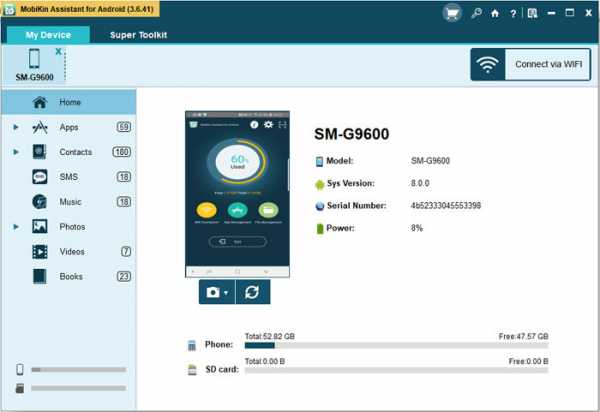
Во-вторых, , щелкните вкладку «Контакты» слева, чтобы просмотреть весь список контактов в программе, как показано ниже:
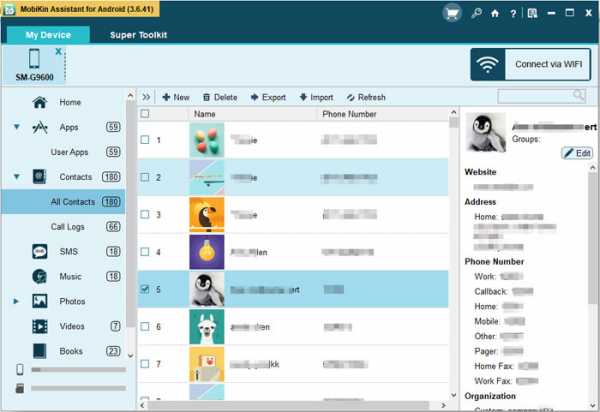
И наконец , пройдите и отметьте все номера, которые вы хотите сделать резервную копию, а затем нажмите «Экспорт», чтобы экспортировать и сохранить выбранный номер на свой компьютер в формате CSV.
Выше приведены все настройки переноса контактов с Samsung Galaxy на компьютер. Если вы хотите обработать это на своем компьютере Mac, вы можете получить версию для Mac и скопировать контакты с Samsung Galaxy на Mac самостоятельно.
Внимание : Если вы хотите перенести контакты со своего настольного компьютера на устройства Samsung, вы можете напрямую нажать кнопку «Импорт», чтобы легко загрузить доступные контакты на ваше устройство. Но следует отметить, что эта программа-помощник позволяет импортировать резервные копии контактов только в определенных форматах. Поэтому, если ваши контакты копируются в других форматах, вы можете рассмотреть приведенную ниже программу.
Видеоурок - как перенести контакты с Samsung Galaxy на компьютер:
Не пропустите:
Часть 2.Как сохранить мои контакты с телефона Samsung на компьютер через Gmail
Как перенести контакты с Samsung на ПК без установки программы? Вы можете попробовать использовать Gmail для копирования контактов с телефона Samsung на ПК. Вам нужно сначала синхронизировать контакты телефона Samsung с учетной записью Gmail, а затем загрузить их на свой компьютер. Подробные шаги следующие:
Шаг 1 . Прежде всего, перейдите в приложение «Настройки» на телефоне Samsung, а затем нажмите «Аккаунты и синхронизация»> «Добавить учетную запись»> «Google»> «Далее»> «Войти».Просто войдите в свою учетную запись Gmail на своем телефоне Samsung.
Шаг 2 . После входа в свою учетную запись Gmail следует выбрать «Синхронизировать контакты», чтобы синхронизировать все контакты с телефона Samsung с Gmail.
Обратите внимание, что если у вас еще не было учетной записи Gmail, вы можете нажать кнопку «Создать», чтобы добавить новую, а не ввести существующую информацию Gmail. (Узнайте, как добавить учетную запись Google на устройстве Android)

Шаг 3 . Когда процесс синхронизации контактов завершится.Вы можете войти в ту же учетную запись Gmail на своем компьютере и перейти в раздел «Контакты». Выберите контакты, которые вы хотите перенести, и нажмите кнопку «Еще»> «Экспорт» вверху.
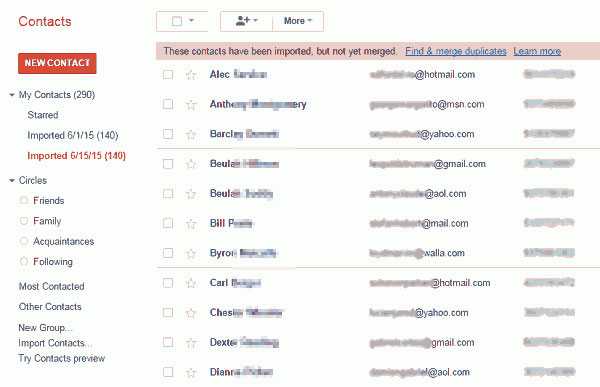
Шаг 4 . Выберите "Какие контакты вы хотите экспортировать?" и «Какой формат экспорта». Затем нажмите «Экспорт», чтобы сохранить эти контакты с телефона Samsung в файл CSV на вашем компьютере.
Часть 3. Как загрузить контакты с Samsung на ПК с помощью Kies
Пользователи Samsung должны знать, что Samsung выпустила собственный инструмент для управления мобильными данными Samsung Kies.Вы можете использовать его для простого управления данными вашего мобильного телефона Samsung, загрузив и установив Kies на свой компьютер. Вы можете экспортировать данные со своего телефона на компьютер и импортировать их со своего компьютера в телефон. Это означает, что если ваш телефон Samsung случайно потерян или данные были случайно повреждены, вы можете легко восстановить свои контакты и другие данные со своего ПК на устройство Samsung.
Шаг 1. Запустите Samsung Kies и подключите телефон Samsung
.Загрузите, установите и запустите Samsung Kies на своем компьютере.Подключите телефон Samsung Galaxy к компьютеру с помощью USB-кабеля. Как только Kies обнаружит телефон, вы можете выбрать опцию «Резервное копирование и восстановление» в главном интерфейсе Kies.
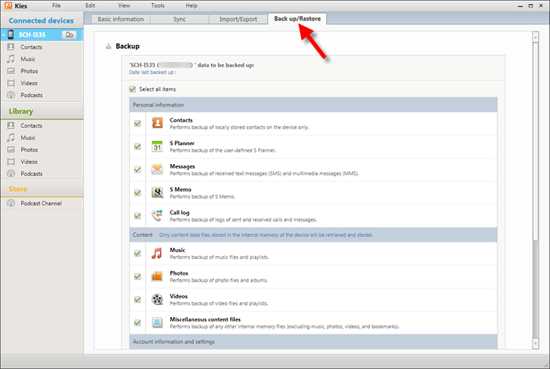
Шаг 2. Как получить контакты с телефона Samsung на компьютер с помощью Kies
Выберите в этом разделе опцию «Резервное копирование данных» и выберите категории данных, для которых необходимо создать резервную копию. Здесь вы должны отметить категорию «Контакты», а затем нажать «Резервное копирование», чтобы загрузить номера телефонов с Samsung на компьютер.
Не пропустите:
Часть 4. Как импортировать контакты с Samsung Mobile на ПК через приложение для Android
В магазине Google Play можно найти множество приложений, которые помогут перенести контакты с телефона Samsung на компьютер. MCBackup - приложение для резервного копирования моих контактов - одно из них. Он передает все контакты со смартфона на компьютер и восстанавливает их на телефон, когда они вам нужны. Однако следует отметить, что безопасность этих сторонних приложений недостаточна.Если вас беспокоит кража данных вашего мобильного телефона, лучше всего выбрать программное обеспечение для настольных компьютеров, указанное в первом способе - Помощник для Android.
Ниже я покажу вам, как использовать MCBackup для переноса контактов из Note 4/5/6/7/8 и S10 / 9/8/7/6 на компьютер.
Шаг 1 : Откройте магазин Google Play на телефоне Samsung Galaxy, найдите и установите приложение MCBackup - My Contacts Backup.
Шаг 2 : Запустите это приложение, оно сразу же просканирует и отобразит количество контактов, хранящихся в вашем телефоне Samsung.
Шаг 3 : Щелкните «Резервное копирование» и подождите, пока все контакты не будут сохранены в файле.
Шаг 4 : Нажмите «Отправить» и введите свой адрес электронной почты, чтобы получить этот файл.
Шаг 5 : Наконец, войдите в учетную запись электронной почты, которую вы только что указали на своем телефоне, на своем компьютере, загрузите только что сохраненный файл «.vcf» и сохраните его в любом месте.
Вывод:
Чтобы предотвратить случайную потерю контактов, сохраненных на телефоне Samsung, всегда рекомендуется сохранять контакты с телефона Samsung на компьютер.Если у вас есть резервные копии контактов, вы всегда можете восстановить их на свой телефон. Это очень полезно, когда вы случайно теряете телефон Samsung или случайно удаляете контакт. MobiKin Assistant для Android может это сделать, он не только поможет вам сохранить все контакты с телефона на вашем компьютере, включая имя, номер мобильного телефона, электронную почту, адрес компании, номер факса и т. Д., Но и даже позволяет создавать резервные копии других файлов. типы. Например, приложения, сообщения, музыка, фотографии, видео и т. Д. Надеюсь, это руководство вам поможет.
Статьи по теме
Советы по передаче текстовых сообщений с Android на компьютер
Как передавать, копировать текстовые сообщения с Samsung Galaxy на ПК / Mac
Как перенести контакты с Android на компьютер
Samsung Galaxy Backup - как сделать резервную копию Galaxy S8 / S9 / S10 с легкостью?
[Решено!] Как перенести видео с Android на ПК / компьютер?
5 способов легко передавать музыку с телефона на компьютер
.